iPhoneの音声メッセージを復元する3つの一般的な方法【簡単】
iPhoneで誤ってボイスメッセージを削除してしまい、すぐに後悔したことはありませんか?ボイスメッセージを失うと、ただ単にイライラするだけでなく、二度と聞けないものを失ったような気分になります。それでも諦める必要はありません。希望はまだ失われていません。この記事では、 iPhoneで音声メッセージを復元する方法誰でも簡単に実行できる簡単な手順で、メッセージを紛失したり、アップデートで削除してしまった場合でも、ご心配なく。私たちがサポートいたします。
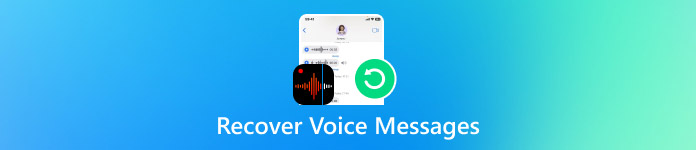
記事上で:
パート1:iPhoneの音声メッセージを復元できますか?
はい、iPhoneユーザーが削除または紛失した音声メッセージを復元することは可能ですが、メッセージの保存場所と削除された時期によって異なります。iPhoneは削除された音声メッセージの大部分を一定期間保存するため、完全に失われる前に復元するオプションが表示されます。
iPhoneの音声メッセージは通常、 電話 アプリの ボイスメール タブを誤って削除した場合は、そのタブの一番下までスクロールして、 削除されたメッセージ フォルダ。多くの場合、最近削除されたメッセージが見つかり、数回タップするだけで復元できます。
例えば、医師から重要なボイスメールを受け取ったものの、古いメッセージを整理している際に誤って削除してしまったとします。すぐに「削除済みメッセージ」フォルダにアクセスすれば、特別なツールを使わずに復元できます。しかし、ボイスメールが既に消えてしまっている場合は、iPhoneで削除したボイスメッセージを復元する方法を説明した他の方法を試してみてください。
パート2:バックアップなしでiPhoneの音声メッセージを復元する方法
バックアップなしで音声メッセージを失うとイライラしますが、希望は残ります。 imyPass iPhoneデータ復旧を使えば、デバイスから直接削除されたボイスメッセージを復元できます。このツールはiPhoneをディープスキャンし、ボイスメールや削除済みメッセージフォルダに保存されていないメッセージも含め、失われたすべてのメッセージを特定します。処理速度が速く、ワンクリックでデータを復元できるため、時間と労力を節約できます。
他の復元ツールは使いにくい場合もありますが、imyPassはシンプルです。すっきりとしたデザインとステップバイステップの手順で、初心者でも簡単に使えます。iPhoneで削除した音声メッセージを復元したい場合、このツールを使えば、バックアップなしでスムーズかつストレスなくメッセージを復元できます。
iPhoneデータ復旧プログラムの公式インストーラーを入手するには、こちらのダウンロードボタンをクリックしてください。ファイルがダウンロードされたら、PC上でそのファイルを見つけてクリックし、インストールを開始してください。画面には、セットアップを完了するために必要な手順が表示されます。これには、利用規約の確認、インストール先の選択、プログラムの全コンポーネントの自動インストールが含まれます。ソフトウェアをインストールしたら、起動して復旧プロセスの準備をしてください。
プログラムを開いたら、メイン画面に移動して iOSデバイスからの回復iPhoneが互換性のあるLightningケーブルでコンピュータに接続されていることを確認してください。USBハブを使用するよりも、デバイスをコンピュータに直接接続することをお勧めします。デバイスが検出されたら、 スキャンを開始 ボタンをクリックして、アプリが回復可能な情報を検索できるようにします。
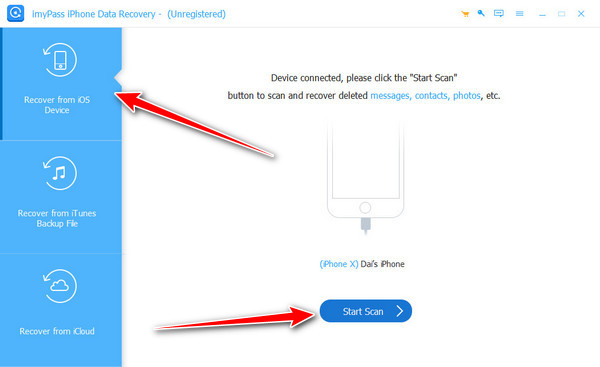
スキャンにかかる時間はストレージ容量によって異なりますので、プロセス全体を通してデバイスを接続したままにしてください。
スキャンが完了すると、デバイス上のデータを含むカテゴリのリストが表示されます。セクションに進みます。 メッセージと連絡先必要に応じて、アプリが連絡先や削除済みメッセージを表示します。 ボイスメール 通話履歴から取得したいデータを選択してください。リストをスクロールして、正しいデータを選択していることを確認してください。
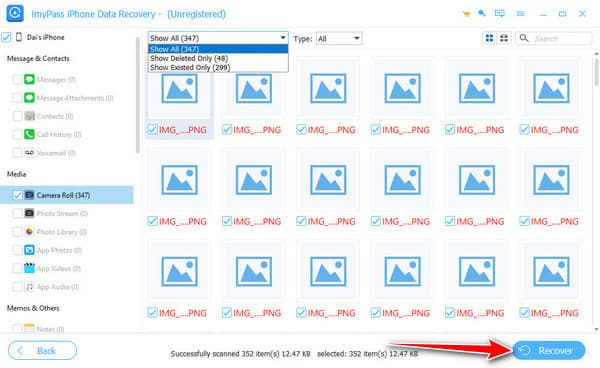
回復するものを選択したら、クリックします 戻す 処理を開始するには、画像を保存するPC上のフォルダを選択するように求められます。希望のフォルダに移動し、 開ける ボタンをクリックして確定します。最後に 戻す もう一度クリックしてドキュメントのエクスポートを完了します。
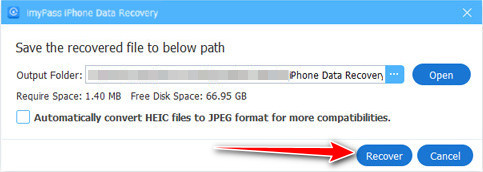
パート3:バックアップを使ってiPhoneの音声メッセージを復元する方法
誤ってボイスメッセージを削除してしまうと、二度と聞けなくなるような気がしてしまうかもしれません。iPhoneをiCloudやiTunesにバックアップしておけば、復元できる可能性は高くなります。これらのプラットフォームにデータを安全に保管し、過去のボイスメッセージのコピーを簡単に復元できます。以下は、オンラインに保存されているかパソコンに保存されているかに関係なく、バックアップからボイスメッセージを復元する実証済みの2つの方法です。
1. iCloud
iCloudを使用すると、iPhoneの重要な情報(テキストメッセージや写真など)がAppleのクラウドストレージに自動的に保存されます。iCloudバックアップをオンにしていて、以前に音声メッセージが失われた場合でも、簡単に復元できます。 iCloudを回復する オンライン。
ブラウザを開いてiCloud.comを検索し、Appleアカウントでログインしてください。 設定 それを探して 高度な セクションで、 ファイルを復元する.
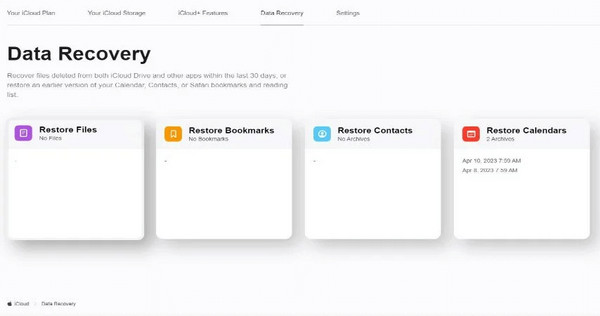
ここで、音声録音など、復元したい音声メッセージを探します。それらを選択し、「復元」ボタンをクリックして復元してください。
削除された音声メッセージを復元する方法を学ぶ際、特にデバイス全体をリセットしたくない場合は、この方法を使うのが賢明です。通常、iMessageの音声メッセージはメッセージアプリに保存され、通話によるメッセージはボイスメールタブに保存されます。iCloudバックアップに音声メッセージが含まれているため、簡単かつ安全に復元できます。
2. iTunes
iPhoneの音声メッセージを復元できますか?ここで説明する手順に従えば、iTunesに保存したバックアップからiPhoneに保存した音声メッセージを復元できます。
PCにダウンロードしたiTunesアプリを開き、USBケーブルでデバイスを接続し、 信頼 画面にプロンプトが表示されたらボタンをクリックします。
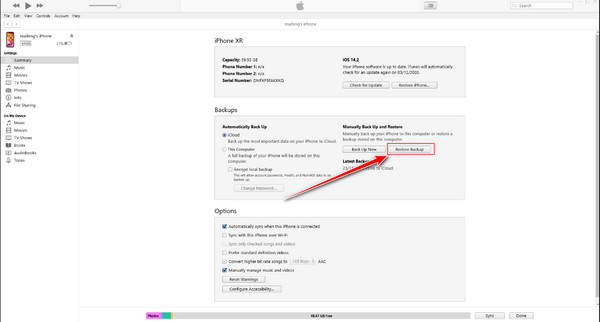
デバイスが検出されたら、iPhoneアイコンをクリックして まとめ デバイス情報のタブで、復元したい音声メッセージが含まれていると思われるバックアップを選択し、 戻す.
iCloud または iTunes のどちらを使用しても、メッセージが消える前に作成されたバックアップは役に立ちます。
結論
iPhoneから削除した音声メッセージを復元できますか??安心してください。太陽光発電システムにはたくさんの選択肢があります。紛失したボイスメールを表示できるかどうかに関わらず、ここで紹介したツールを使えば復元できます。imyPassを使えば、紛失した携帯電話に保存されていた古いボイスメールメッセージをすべて復元できます。スキャンは最も隠れた場所までカバーします。迅速に行動し、指示された手順に従えば、ボイスメッセージを復元できる可能性は高くなります。
ホットなソリューション
-
データの回復
-
iOSのロックを解除する
-
iOSのヒント
-
パスワードのヒント

